Pruebas en un entorno real
Pruebe en producción sin marcas de agua.
Funciona donde lo necesites.
En este panorama digital, en el que el formato de documento portátil (PDF) Los archivos son omnipresentes, Python surge como una herramienta versátil y potente para manipular documentos PDF. Este artículo explora el arte de añadir o eliminar páginas de PDFs utilizando Python, ofreciendo a los lectores las habilidades y conocimientos para personalizar y optimizar sus PDFs para una variedad de propósitos.
Tanto si está fusionando varios PDF, extrayendo secciones específicas o racionalizando sus documentos digitales, las capacidades de Python lo convierten en un valioso activo para adaptar sus PDF, independientemente de su experiencia en programación. Acompáñenos en este viaje mientras nos adentramos en el mundo de la manipulación de PDF con Python, ofreciéndole ejemplos prácticos y una guía paso a paso que le ayudará a sacar el máximo partido de sus documentos PDF.
En este artículo veremos cómo añadir o eliminar páginas PDF utilizando Python y una biblioteca PDF llamada IronPDF for Python.
IronPDF es una biblioteca PDF Python líder en el mercado que proporciona a los desarrolladores la capacidad de generar, manipular y trabajar con documentos PDF en sus aplicaciones sin esfuerzo. Con IronPDF, los desarrolladores pueden integrar perfectamente la funcionalidad PDF en sus proyectos Python, ya sea para crear informes dinámicos, generar facturas o convertir contenido web en archivos PDF. Esta biblioteca ofrece una forma sencilla y eficaz de gestionar las tareas relacionadas con PDF, permitiéndole crear y manipular archivos PDF con facilidad.
Tanto si está creando aplicaciones web, software de escritorio o automatizando flujos de trabajo de documentos, IronPDF es una valiosa herramienta que le permite trabajar con archivos PDF en el entorno Python, lo que la convierte en una adición esencial al conjunto de herramientas de cualquier desarrollador. En esta guía introductoria, exploraremos las características y capacidades clave de IronPDF for Python. Con IronPDF, los desarrolladores pueden fusionar varios archivos PDF en un único documento, extraer texto de una página concreta, añadir marcas de agua y también pueden realizar otras operaciones como eliminar páginas, eliminar páginas en blanco, rotar páginas, añadir páginas, fusionar archivos PDF, leer archivos PDF, eliminar páginas de archivos PDF nuevos y de archivos PDF existentes.
Para instalar IronPDF basta con abrir el archivo PyCharm o cualquier otro compilador de Python, y crea un nuevo proyecto Python o abre uno ya existente. Una vez creado o abierto el proyecto sólo tienes que abrir el terminal.
IronPDF for Python puede instalarse fácilmente mediante el comando terminal. Simplemente ejecute el siguiente comando en el terminal y IronPDF se instalará en un minuto.
pip install ironpdf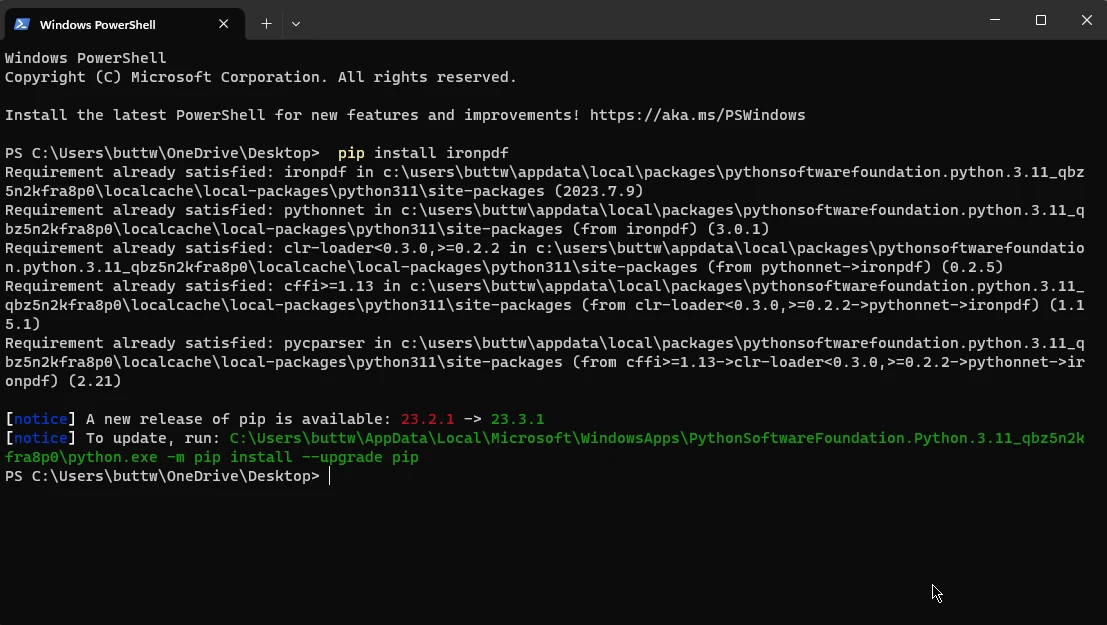
Una vez completada la instalación, ya está todo listo para empezar a jugar con el código.
Antes de empezar a añadir y eliminar páginas PDF de un documento PDF, vamos a crear un documento PDF que consta de diferentes páginas, vamos a crear un simple archivo PDF de 4 páginas utilizando HTML a PDF de conversión. En el siguiente código crearemos archivos PDF que utilizaremos como documento PDF de entrada para nuestros próximos ejemplos de código.
from ironpdf import *
html = """<p> Hello Iron</p>
<p> This is 1st Page </p>
<div style='page-break-after: always;'></div>
<p> This is 2nd Page</p>
<div style='page-break-after: always;'></div>
<p> This is 3rd Page</p>
<div style='page-break-after: always;'></div>
<p> This is 4th Page</p>"""
renderer = ChromePdfRenderer()
pdf = renderer.RenderHtmlAsPdf(html)
pdf.SaveAs("Page1And4.pdf")Este código Python utiliza la biblioteca IronPDF para crear un documento PDF a partir de contenido HTML. El contenido HTML se define como una cadena que contiene párrafos y etiquetas div "page-break-after", que indican los saltos de página. Está estructurado en cuatro páginas. A continuación, el código utiliza el ChromePdfRenderer para convertir este HTML en un documento PDF. Por último, guarda el PDF resultante como "Página1Y4.pdf".
Esencialmente, este código genera un PDF con varias páginas, donde cada página corresponde al contenido entre dos etiquetas div consecutivas "salto de página" en el HTML, y guarda este contenido HTML en un archivo PDF.
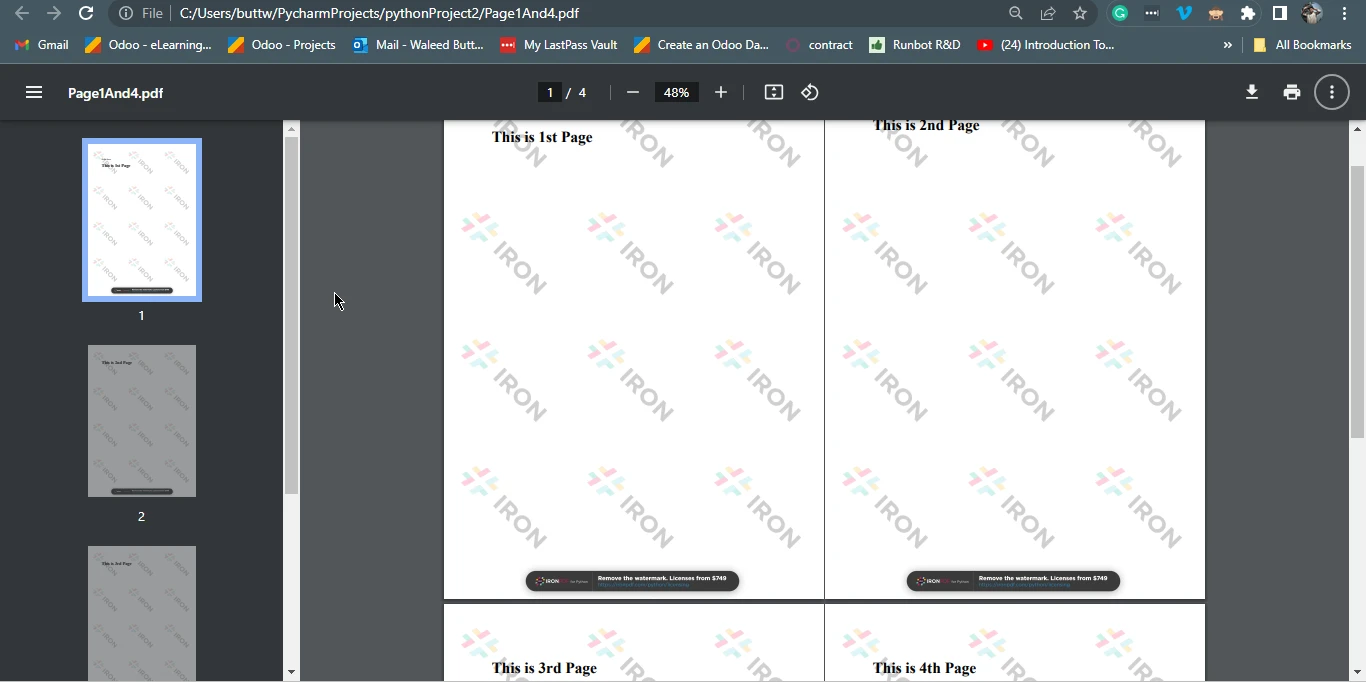
En esta sección del artículo, eliminaremos páginas de un PDF que creamos anteriormente. Eliminaremos la segunda página del documento PDF anterior. El siguiente código eliminará una página del archivo PDF.
from ironpdf import *
pdf = PdfDocument.FromFile("Page1And4.pdf")
pdf.RemovePage(1)
pdf.SaveAs("removed.pdf")El código anterior utiliza la biblioteca IronPDF para manipular un documento PDF. Comienza importando los componentes necesarios y luego carga un documento PDF existente llamado "Page1And4.pdf" utilizando la función FromFile() método. Procede a eliminar páginas PDF del PDF, identificadas por su índice 1, y posteriormente llama al método SaveAs que guarda el documento modificado como un nuevo archivo PDF llamado removed.pdf. En esencia, el código realiza la tarea de eliminar la primera página del documento PDF original y guardar el documento resultante como un archivo independiente.
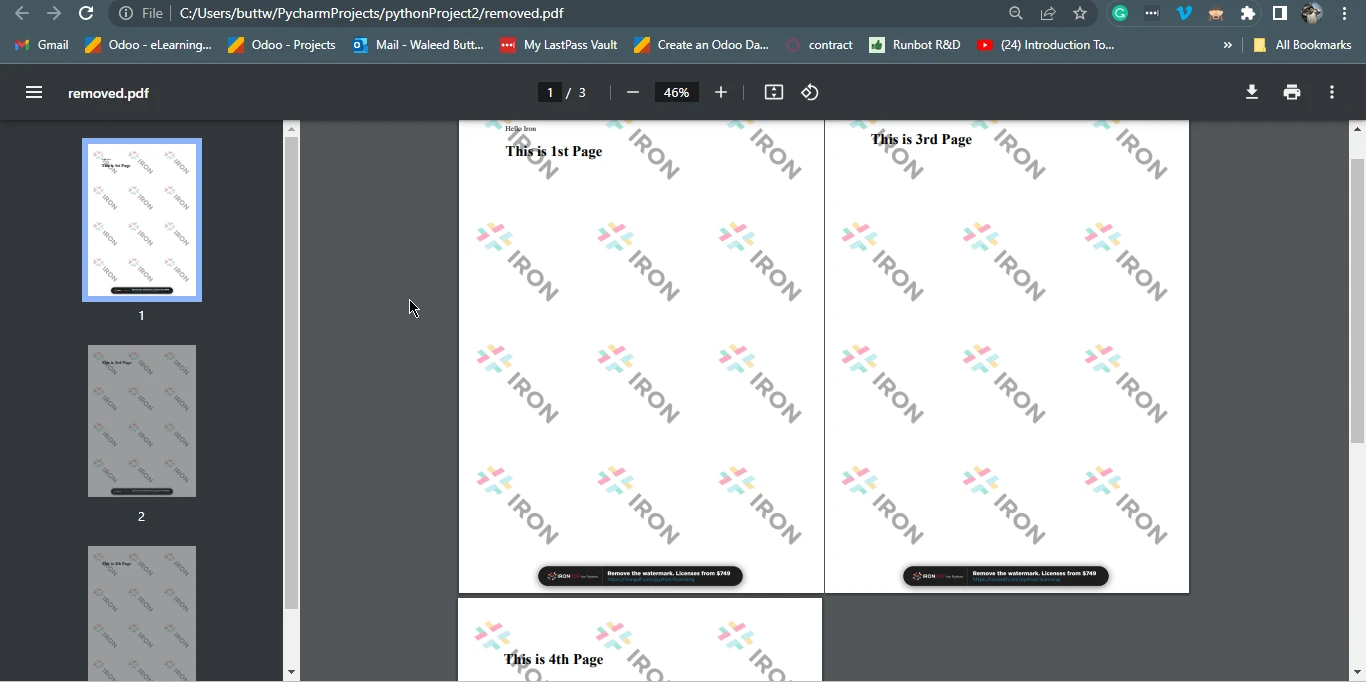
En esta sección veremos cómo añadir una nueva página en archivos PDF existentes. Para ello, empezaremos creando un nuevo archivo PDF y luego añadiremos el PDF recién creado al archivo PDF creado anteriormente utilizando números de página con sólo unas pocas líneas de código.
A continuación se muestra el código de ejemplo para añadir una nueva página PDF al documento original.
from ironpdf import *
pdf_page = """
<h1> Cover Page</h1>"""
renderer = ChromePdfRenderer()
pdfdoc_a = renderer.RenderHtmlAsPdf(pdf_page)
pdf = PdfDocument.FromFile("removed.pdf")
pdf.PrependPdf(pdfdoc_a)
pdf.SaveAs("addPage.pdf")Este fragmento de código Python aprovecha la biblioteca IronPDF para manipular documentos PDF. Inicialmente, define un fragmento de contenido HTML que representa una portada con un título. A continuación, emplea el ChromePdfRenderer()para convertir este HTML en un documento PDF, almacenándolo enpdfdoc_a`.
A continuación, carga un documento PDF existente, "eliminado.pdf", utilizando PdfDocument.FromFile("eliminado.pdf"). El código procede a anexar el contenido de pdfdoc_a a este PDF existente utilizando pdf.PrependPdf(pdfdoc_a) método. Esencialmente, este código combina el PDF de la portada con el "removed.pdf", creando un nuevo documento PDF llamado "addPage.pdf", añadiendo efectivamente la portada al principio del PDF original.
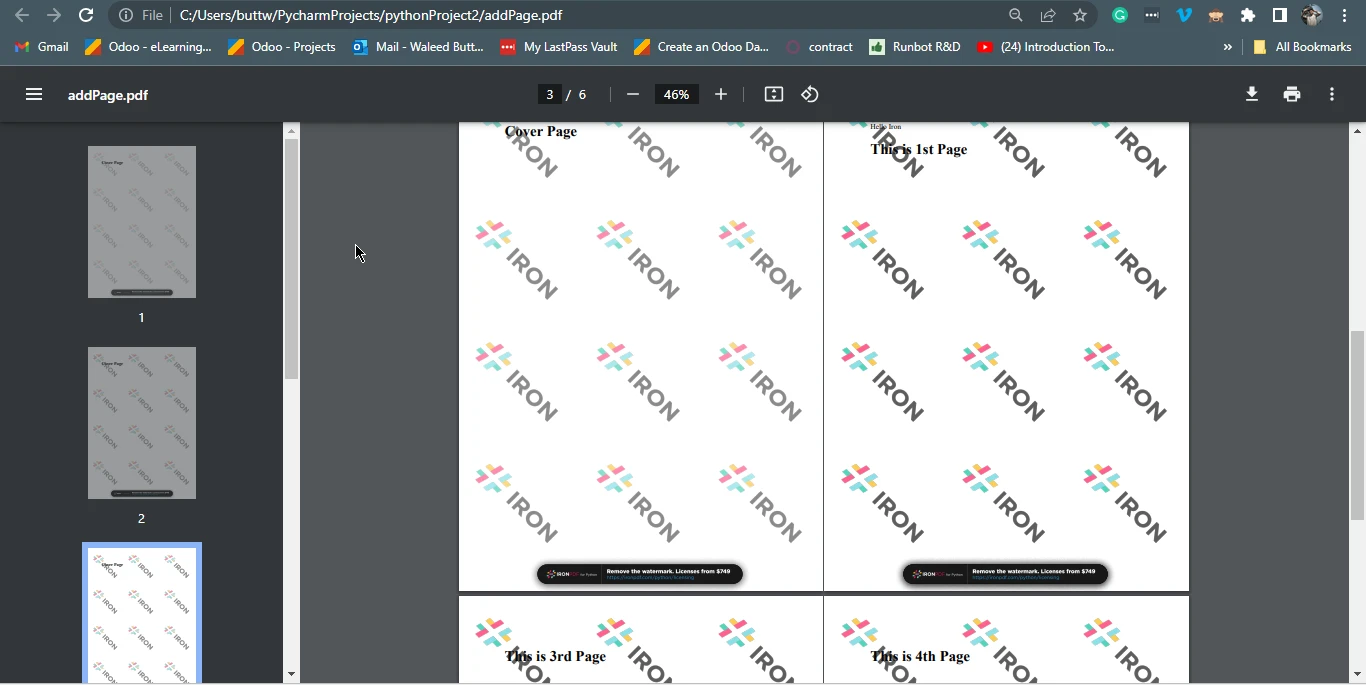
En este artículo, hemos explorado el mundo de la manipulación de PDFs utilizando Python, centrándonos en el método IronPDF biblioteca. La capacidad de añadir o eliminar páginas de documentos PDF es una habilidad muy valiosa en el panorama digital actual, y Python ofrece una forma accesible y potente de realizar estas tareas. Hemos cubierto los pasos esenciales para instalar IronPDF y hemos proporcionado ejemplos de código para ilustrar el proceso de creación, eliminación y adición de páginas en PDF.
Con IronPDF Los desarrolladores de Python pueden trabajar eficazmente con documentos PDF, ya sea para generar informes, personalizar el contenido o mejorar los flujos de trabajo de los documentos. A medida que el mundo digital sigue dependiendo de los PDF para diversos fines, el dominio de estas técnicas permite a los desarrolladores satisfacer una amplia gama de necesidades, lo que convierte a Python e IronPDF en una combinación dinámica para la manipulación de PDF.
El ejemplo de código para eliminar páginas PDF se encuentra en la siguiente dirección enlace. El ejemplo de código para añadir páginas PDF se encuentra en aquí. Además, si tiene curiosidad por saber cómo funciona la conversión de HTML a PDF, visite este enlace tutorial página.
Explore las versátiles funciones de IronPDF for Python biblioteca y experimente la transformación optando por un gratis ensayo Hoy.
9 productos API .NET para sus documentos de oficina








